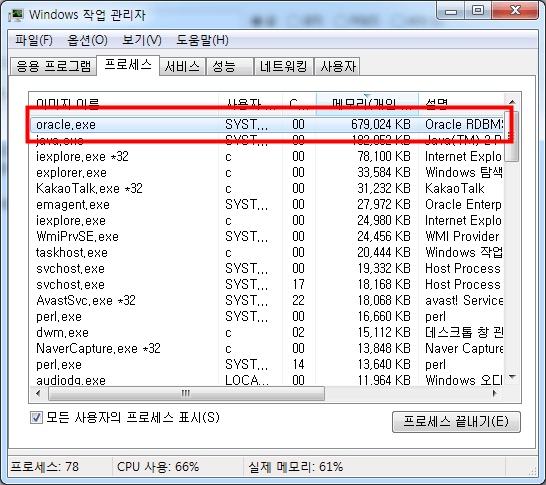이번시간에는 오라클 11g 서비스 중지 방법에 대해서 알아보겠습니다. Java나 C#이나 기타 등등 언어를 쓸때 DBMS의 사용 필수 사항입니다. 그래서 개발툴이나 오라클 같은 프로그램을 PC에 설치하게 됩니다.
서비스 중지 = 메모리 확보
저는 오라클 11g를 설치 했는데 컴퓨터를 킬때마다 자동 실행되어서 항상 컴퓨터 메모리의 한켠을 차지하고 있습니다. 그래서 윈도우의 작업관리자를 살행해서 이 프로그램이 얼마만큼이나 리소스를 차지하는지 살펴봤습니다.
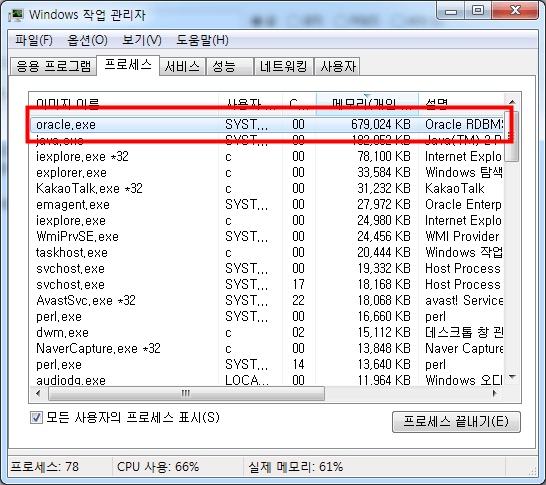
대략 700mb 정도 차지하고 있으며 개발에 필요한 oracle과 java가 메모리 점유율 1~2위를 차지하고 있습니다.
java같은 경우야 얼마 안되지만 오라클은 사용하지 않으면 끄는것이 컴퓨터 속도 향상에 도움이 될 것입니다.
이에 오라클 하는 방법을 소개해 드리려 합니다. 중지 방법은 간단합니다.
서비스 중지 방법

윈도우 시작메뉴를 누르시고 나타나는 실행창에 services.msc라고 입력하시면 됩니다.
혹은 제어판에서 관리도구->서비스 탭으로 이동해도 똑같은 메뉴가 나타납니다.
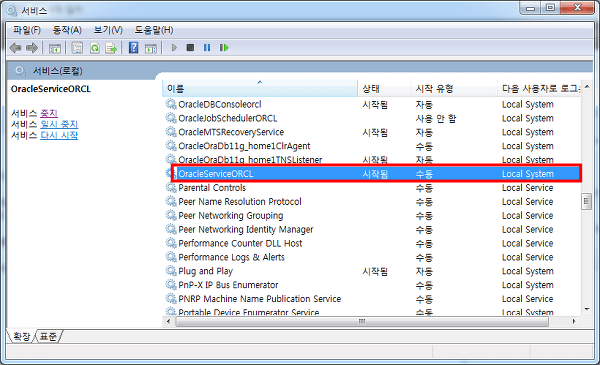
그럼 컴퓨터에서 관리하는 모든 서비스 사항이 나오는데 이중에서 OracleCerviceORCL을 더블클릭해 줍니다.
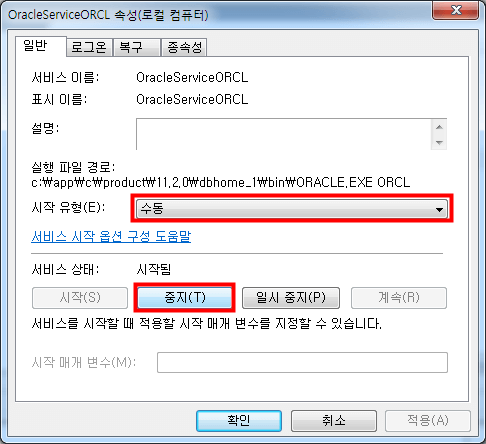
시작 유형을 수동으로 놓으시고 중지 버튼 하나 눌러주시면 끝입니다.
이렇게 설정해 놓으시면 오라클은 즉시 프로세스상에서 사라지며 컴퓨터 재부팅시에도 자동으로 메모리를 점유하지 않게 됩니다.
프로그래밍 할때 다시 오라클이 필요할 경우는 다시 서비스 탬으로 와서 시작을 눌러주시면 즉시 실행 됩니다.
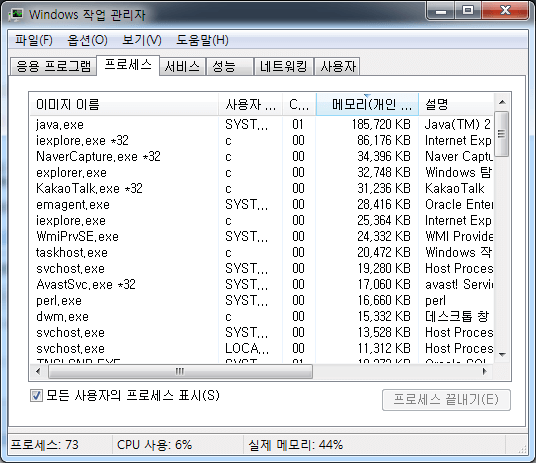
다시 작업관리자를 실행하여 보니 CPU 사용율은 66% -> 6%, 실제 메모리는 61% -> 44%로 낮아진 모습입니다.
이렇게 개발외에 DB를 사용하지 않을때에는 오라클 11g 서비스 중지를 통해서 컴퓨터의 자원의 소모를 줄여주는 것이 좋습니다.